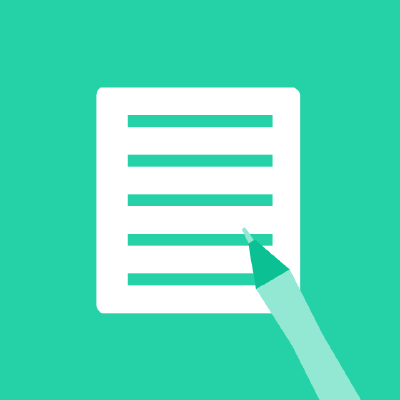撰写文档
本部分将讲解详细的文档撰写流程,其中包括的前置技能有 Git 的使用以及 Markdown 的撰写。相关技能的初步了解可以前往 廖雪峰的 Git 教程 以及 Markdown 官方教程 进行学习。
撰写文档
在了解了文件结构之后便可以开始撰写文档了,确认自己想要撰写的文档所隶属于的类别,并进入该文件夹,新建一个 Markdown 文档,按照 Markdown 文档的语法进行撰写。
与此同时值得注意的是,Astro 支持部分的 Markdown 拓展语法,这些内容可以在 官方文档 中查阅。
Astro 配置
详细的 Astro 配置请参考 Astro 官方文档,这里只介绍 Astro 配置的必要内容。
当读者想要重新新建一个文档的时候,直接在 docs 文件夹下对应的文件夹中创建新的文件即可,使用 .md 或者 .mdx 的后缀名,其中 .mdx 可以支持使用 JS 等语法。
在创建了新的文档之后,视需求,需要在左侧的侧边栏中添加相应的链接,而这需要在 astro.config.mjs 文件中进行配置,以下是一个示例:
export default defineConfig({ integrations: [ starlight({ ..., sidebar: [ { label: '关于我们', slug: '关于我们', }, { label: '贡献指南', slug: '贡献指南', }, { label: 'Guides', items: [ { label: 'Example Guide', slug: 'guides/example' }, ], }, { label: 'Reference', autogenerate: { directory: 'reference' }, }, ], }), ],});- 在
integrations中找到starlight集成,并找到sidebar侧边栏。 - 假如说想要添加一则新文档
关于我们.mdx,使用label添加到侧边栏标题,并在slug中填写路径即可,可以省略后缀名。 - 假如说在某一目录下添加一则新文档
guides/example.mdx,且在侧边栏中显示在Guides下面,则需要使用items字段,并在其中添加一个新的对象,规则不变。 - 对于目录
reference,可以注意到其中包含了autogenerate字段,该字段可以自动生成目录,从而不需要手动添加。
更多语法
相较于传统的 Markdown 语法,Astro 的 Starlight 主题支持更多的语法,这些语法的本质上是使用 JS 语法实现的,因此可以在 .mdx 中进行调用。详细的说明见 Astro 官方文档 以及 Starlight 官方文档。